La bêta d'AlmaLinux est déjà sortie ! Vous pouvez lire les détails dans notre article précédent . J'espère que vous explorez tous la version bêta. Certains d'entre vous se demandent peut-être quand les développeurs d'AlamaLinux publieront-ils un outil pour migrer CentOS vers AlamaLinux. Bien qu'il n'y ait pas encore de nouvelles de l'équipe AlamaLinux, je suis tombé sur un moyen non officiel de migrer vers AlmaLinux à partir de CentOS 8 sur Reddit.
Un utilisateur de Reddit a fourni une solution de contournement simple pour les utilisateurs impatients qui souhaitent migrer vers AlmaLinux. J'ai suivi les étapes et ça a marché !
Je peux convertir avec succès CentOS 8 en version bêta d'AlmaLinux en suivant les étapes ci-dessous. Le processus de migration s'est déroulé sans heurts et simplement !
Veuillez noter que ce guide vous aidera à migrer la version CentOS 8.3 vers AlmaLinux 8.3.
Si vous utilisez des versions plus anciennes telles que CentOS 7.x ou 6.x, vous devez d'abord effectuer une mise à niveau vers CentOS 8.x, puis migrer vers AlmaLinux 8.x. Autant que je sache, il n'existe aucun moyen officiel de mettre à niveau CentOS 6.x/7.x vers CentOS 8.x.
Si vous ne savez pas quoi faire, il est vraiment préférable d'attendre le script officiel des développeurs d'AlmaLinux.
Migrer vers AlmaLinux depuis CentOS 8
Mise en garde :
Avant de migrer vers AlmaLinux, sauvegardez toutes les données importantes depuis votre système CentOS. Je l'ai testé sur une machine virtuelle CentOS 8 fraîchement installée. Ma VM CentOS n'a pas de données et c'est une installation minimale. Je ne recommanderais pas cette méthode pour migrer les systèmes de production. Je vous suggère fortement de tester cette méthode sur votre machine de test, puis de décider si vous souhaitez procéder à la migration.
Étape 1 : Tout d'abord, mettez à jour votre système CentOS 8 en utilisant la commande en tant que root ou sudo utilisateur :
$ sudo dnf update -y Redémarrez votre système CentOS une fois la mise à jour terminée.
$ sudo reboot Étape 2 : Ensuite, supprimez toutes les clés CentOS gpg, les référentiels et les détails de marque tels que les arrière-plans, les logos, etc.
S'il s'agit d'un système de bureau CentOS, exécutez la commande suivante pour supprimer tous les détails susmentionnés :
$ sudo rpm -e --nodeps centos-backgrounds centos-indexhtml centos-gpg-keys centos-linux-release centos-linux-repos centos-logos
S'il s'agit d'un serveur CentOS sans interface graphique, exécutez cette commande :
$ sudo rpm -e --nodeps centos-gpg-keys centos-linux-release centos-linux-repos
Étape 3 : Ensuite, téléchargez et installez le package de version d'AlmaLinux :
$ sudo rpm -ivh https://repo.almalinux.org/almalinux/8.3-beta/BaseOS/x86_64/os/Packages/almalinux-release-8.3-2.el8.x86_64.rpm
Exemple de résultat :
Récupération de l'avertissement https://repo.almalinux.org/almalinux/8.3-beta/BaseOS/x86_64/os/Packages/almalinux-release-8.3-2.el8.x86_64.rpm :/var/tmp/rpm- tmp.R3ZO5W :signature d'en-tête V4 RSA/SHA256, ID de clé c21ad6ea :vérification NOKEY… (############################### ## [100 %] Préparation… (################################# [100 %] Mise à jour/installation… 1:almalinux-release-8.3-2.el8 (################################# [100 %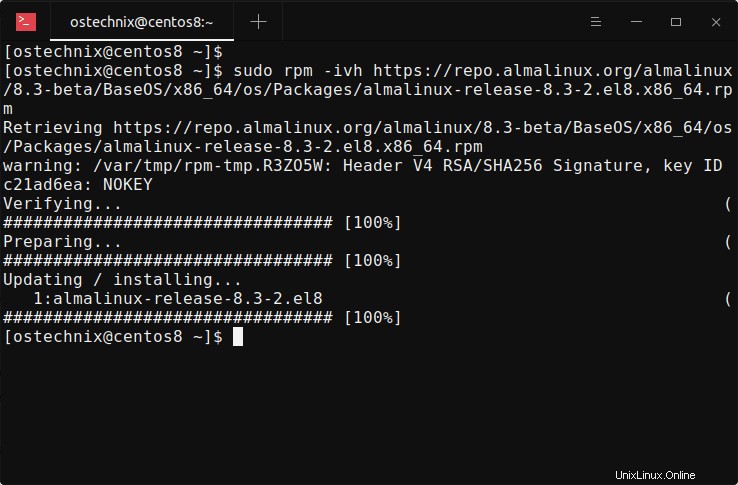
Étape 4 : Enfin, migrez vers AlmaLinux depuis le système CentOS 8 en utilisant la commande :
$ sudo dnf distro-sync -y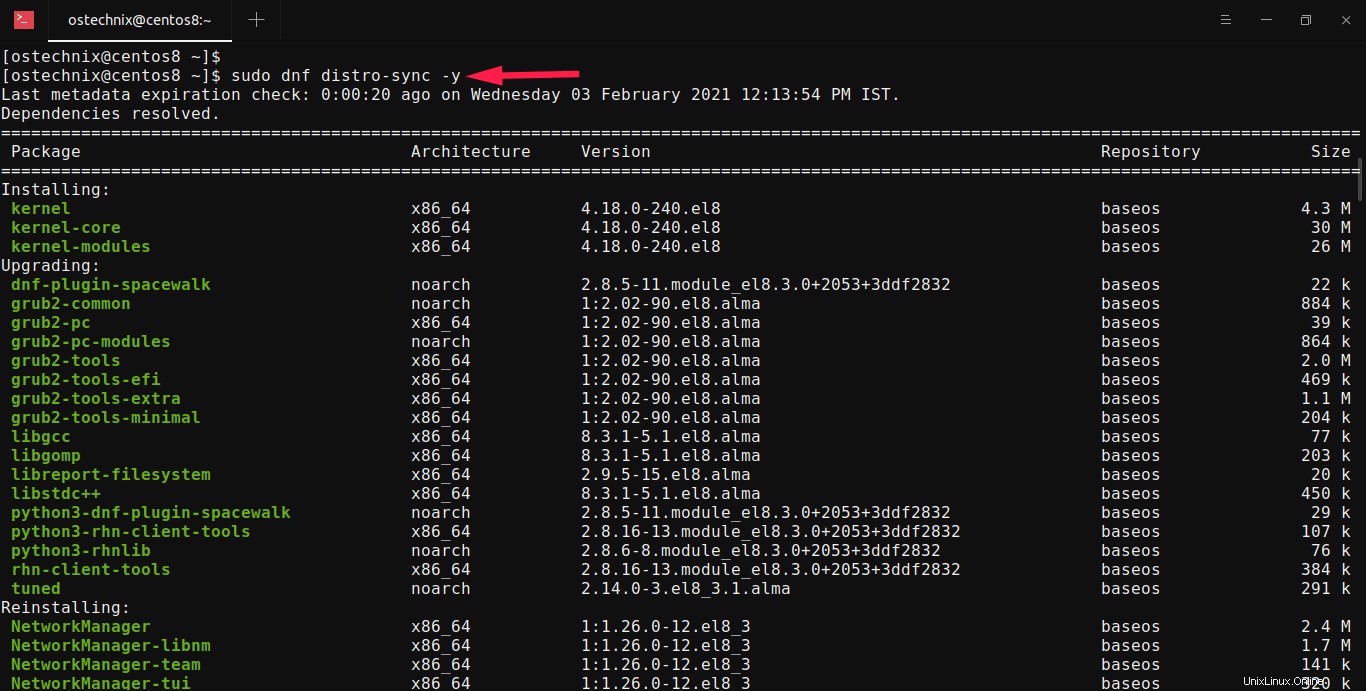
Cette commande installera de nouveaux packages, mettra à niveau et rétrogradera certains packages existants, réinstallera quelques packages et supprimera certains packages.
Cela prendra un certain temps en fonction de la vitesse de la connexion Internet et du nombre total de packages installés dans votre système CentOS. Veuillez patienter. Pour moi, cela a pris environ 20 minutes.
Étape 5 : Une fois la migration terminée, redémarrez votre système :
$ sudo rebootVotre système va maintenant démarrer sur le système AlmaLinux nouvellement migré :
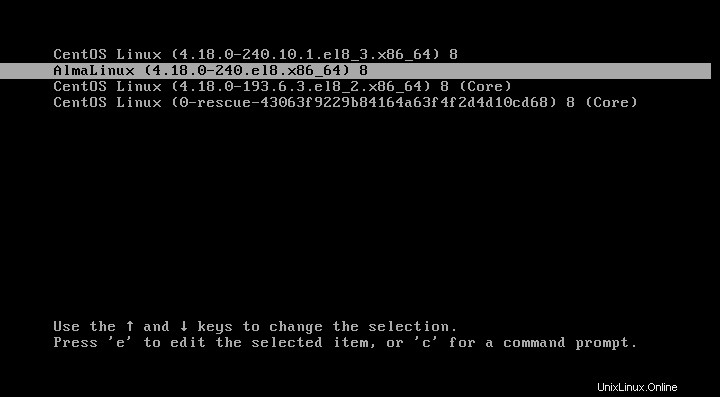
Étape 6 : Vérifiez si le processus de migration a réussi :
$ cat /etc/redhat-release AlmaLinux release 8.3 Beta (Purple Manul)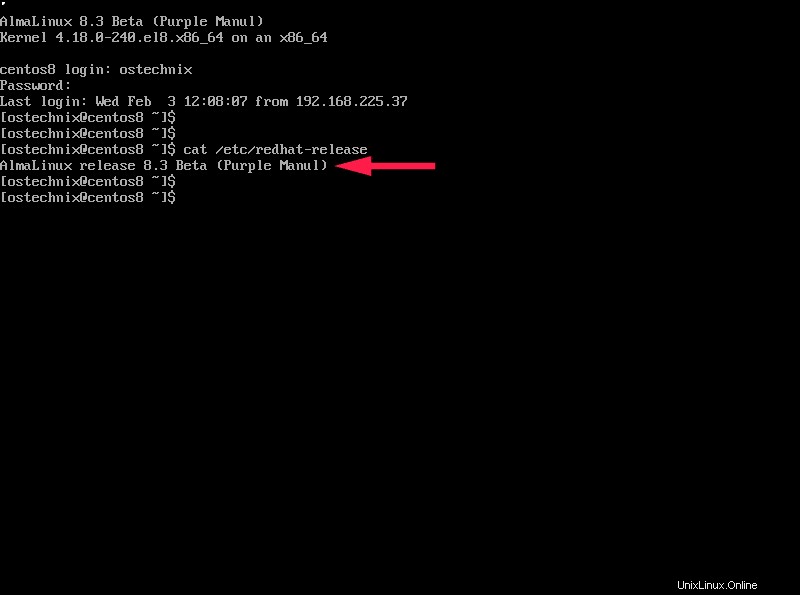
Le voilà! Toutes nos félicitations! Nous avons migré avec succès de CentOS 8 vers la version bêta d'AlmaLinux 8.
Étape 7 : Ensuite, changez le nom d'utilisateur et le nom d'hôte qui se reflètent sur AlmaLinux.
J'ai changé le nom d'hôte en utilisant la commande suivante :
$ sudo hostnamectl set-hostname alma8Remplacer
alma8avec votre nom d'hôte préféré.Étape 8 : Déconnectez-vous et reconnectez-vous pour voir les modifications.
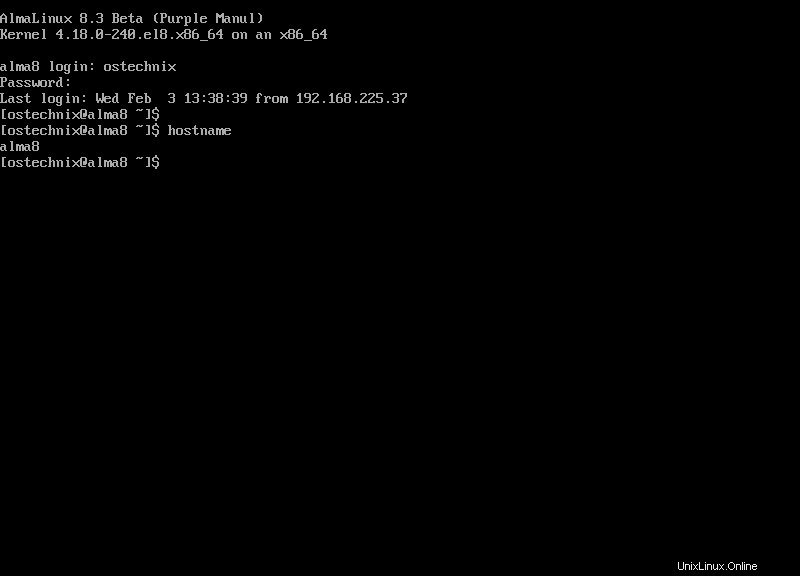
Parfait!
J'espère que la procédure de migration d'Oracle Linux 8 vers AlmaLinux 8 est la même que ci-dessus. Tout ce que vous avez à faire est de rechercher et de supprimer les packages de marque Oracle Linux, les référentiels et les clés GPG. Ensuite, installez le package de version d'AlmaLinux et démarrez la migration.
Bonne chance !
Mise à jour :
L'outil de migration AlmaLinux est sorti ! Consultez le guide suivant pour savoir comment migrer vers Almalinux à partir de CentOS 8 en utilisant almalinux-deploy script :
- Migration vers AlmaLinux depuis CentOS 8 à l'aide du script de déploiement Almalinux
Lire connexe :
- Comment migrer vers CentOS Stream 8 à partir de CentOS Linux 8
- Comment migrer vers Rocky Linux 8 à partir de CentOS 8 Linux
- Comment migrer CentOS Linux vers Oracle Linux